
Aggiungi la quantità d’immagazzinaggio & Prendi la quantità dal magazzino
Nell’Assistente di pianificazione, potete definire che una parte della quantità prodotta deve essere immagazzinata per poterla utilizzare per un ordine successivo. Per esempio, potete così preprodurre la copertina di un opuscolo per non doverla più stampare successivamente.
Procedimento
1.Nell’ordine A, la quantità necessaria viene preprodotta e immagazzinata.
2.Nell’ordine B, la quantità viene prelevata dal magazzino.
Se l’ordine B è un ordine da ripetere di A, la quantità d’immagazzinaggio viene riconosciuta immediatamente e può essere prelevata. Se l’ordine B non è un ordine da ripetere di A, può essere prelevata una quantità a piacere. Poiché qui non si ha alcun messaggio di riscontro, la funzione deve prima essere autorizzata nelle preimpostazioni («Amministrazione > Preimpostazioni > Tutti gli utenti > Assistente di pianificazione»).
Esempio di procedura: Preprodurre una copertina per un opuscolo e nell’ordine da ripetere prelevarla dal magazzino
Passo 1: Nell’ordine A, produrre la quantità e immagazzinarla
Nell’ordine A, producete la copertina e immagazzinatela.
1.Aprite l’ordine A.
2.Tramite «Stampa» > «Pianificazione» passate all’Assistente di pianificazione.
3.Passate al passo di pianificazione «Elaborazione foglio».
Poiché qui i fogli vengono tagliati, qui ci sono i fogli stampati pronti per l’immagazzinaggio.

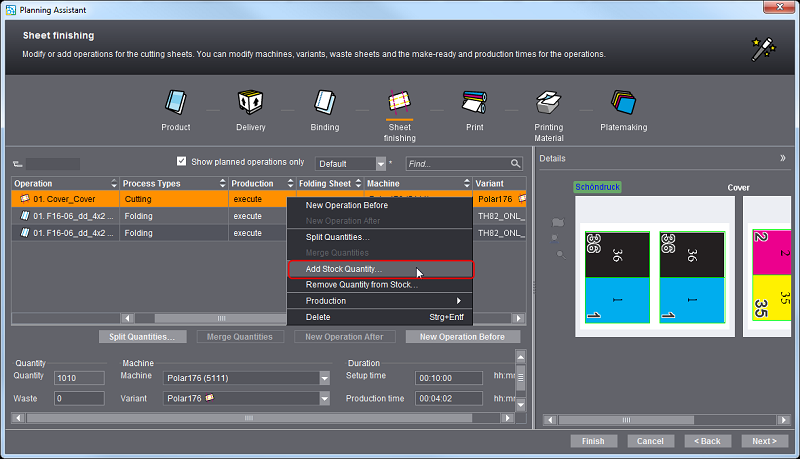
4.Selezionate l’operazione per la copertina e fate clic sulla voce di menu contestuale «Aggiungi la quantità d’immagazzinaggio».
Si apre la finestra di dialogo «Immagazzina quantità».

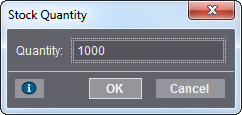
5.Immettete la quantità d’immagazzinaggio desiderata (p.es. 1000).
6.Fate clic su «OK».
Viene creata automaticamente una nuova operazione per l’immagazzinaggio.

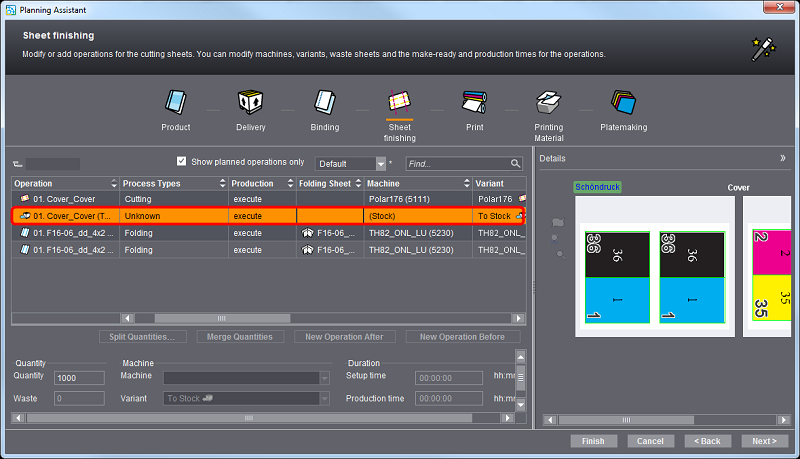
Questa operazione compare anche nella catena di processo in «Elaborazione» come «Stock_ToStock».
Tutti i passi di lavoro per l’immagazzinaggio sono quindi conclusi.
Passo 2: Nell’ordine B, prelevare la quantità dal magazzino
Nell’ordine B, prelevate la quantità immagazzinata dall’ordine A.
1.Allo scopo, create un nuovo ordine B.
Per far sì che la quantità d’immagazzinaggio venga automaticamente riconosciuta, l’ordine B deve essere un ordine da ripetere di A. Vedi Come si crea un ordine da ripetere e si importano i dati dell’ordine iniziale?. Se così non fosse, potete immettere una quantità a piacere.
2.Con l’ordine aperto, tramite il passo di lavoro «Stampa» > «Pianificazione» passate all’Assistente di pianificazione.
3.Passate al passo di pianificazione «Stampa».
4.Selezionate l’operazione per la quale desiderate prelevare una quantità dal magazzino.

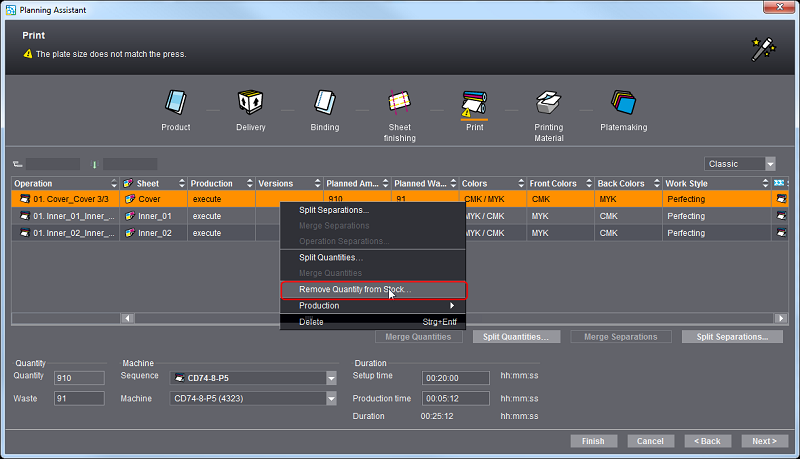
5.Selezionate la voce del menu contestuale «Prendi la quantità dal magazzino».
Si apre la finestra di dialogo «Aggiungere delle quantità dal magazzino».

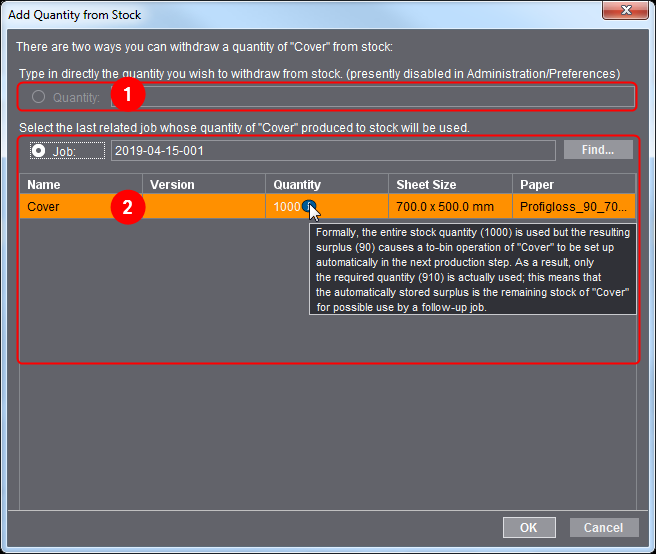
6.Selezionate la quantità o immettete una quantità a piacere.
Tramite «Quantità» (1), potete prelevare una quantità a piacere dal magazzino. Tramite «Ordine» (2), potete prelevare la quantità d’immagazzinaggio da un ordine iniziale.
In questo esempio, preleviamo la quantità dall’ordine iniziale.
7.Fate clic su «OK».
Viene creata automaticamente una nuova operazione per il prelievo di magazzino. Questa operazione compare anche nella catena di processo in «Elaborazione» come «Stock_FromStock».
Inoltre, nel nostro esempio viene creata anche una nuova operazione per l’immagazzinaggio della quantità residua.
Il prelievo di magazzino è quindi concluso.